

By Adela D. Louie, Last Update: November 19, 2018
Das Abspielen von Videos auf unseren Android-Geräten ist ein Vergnügen, vor allem, wenn wir mit unserer Arbeit für den Tag fertig sind. Dies könnte eine gute Möglichkeit sein, sich zu entspannen.
Es kann jedoch vorkommen, dass Sie auf Android-Geräten auf eine Meldung wie „Videos werden nicht abgespielt“ stoßen, während Sie Ihr Video abspielen.
Es gibt Fälle, in denen einige Geräte dieses Problem haben, wenn Sie ein Video lokal auf ihrem Android-Gerät abspielen und andere einige Videos online streamen, beispielsweise auf Facebook, WhatsApp und anderen Social-Media-Plattformen.
Wenn Sie zu den Leuten gehören, die gerade mit dem Problem, Video kann nicht abgespielt werden Android, konfrontiert sind, ist dieser Artikel für Sie. Hier zeigen wir Ihnen, wie Sie dies mit einigen Methoden beheben können

Teil 1: Wie behebe ich das Problem „Videos werden nicht abgespielt“?Teil 2: Wie behebe ich unter Android das Problem „Videos werden nicht abgespielt“ mit einer App? Teil 3: Behebung: Online-Video kann auf Android-Geräten nicht wiedergegeben werdenTeil 4: Fazit
Videos werden nicht abgespielt? Hier sind einige der Dinge, die Sie tun können, um das Problem zu beheben.
Behebung 1: Überprüfen Sie Ihre SD-Karte
Wenn Sie die Fehlermeldung wie „Videos können nicht abgespielt werden“ erhalten, können Sie Ihre SD-Karte überprüfen. Sie können überprüfen, ob es lose ist oder nicht.
Wenn Ihre SD-Karte während der Wiedergabe eines Videos versehentlich von Ihrem Android-Gerät entfernt wurde, besteht die Möglichkeit, dass das Video nicht abgespielt wird.
Ihr Handy spielt keine Videos ab bedeutet Sie müssen den Speicherkartensteckplatz überprüfen und sicherstellen, dass er tatsächlich eingerastet ist.
Behebung 2: Erteilen Sie die Berechtigungen oder deinstallieren Sie Google +
Videos lassen sich nicht abspielen? Die Lösung, die wir hier haben, klingt vielleicht etwas unglaublich. Viele Samsung-Benutzer hatten jedoch bereits bewiesen, dass diese Methode für sie bereits funktioniert hatte.
Sie können diese Methode auf Ihrem Samsung Galaxy S6, Samsung Galaxy S7 und Samsung Galaxy S8 ausprobieren. Diese Methode kann auch auf anderen Android-Geräten funktionieren, also probieren Sie es aus.
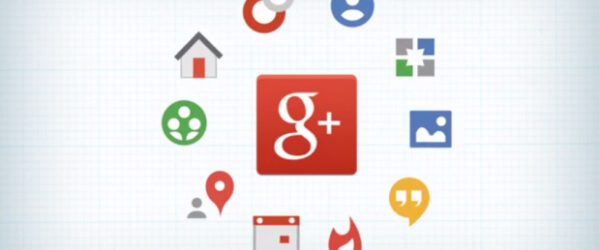
Behebung 3: Stellen Sie sicher, dass Sie eine reibungslose Netzwerkbedingung haben
Wenn das Problem auftritt, Videos werden nicht abgespielt Android, können Sie auch prüfen, ob Sie einen zuverlässigen Netzwerkzustand haben. Wenn Sie einen schlechten Zustand einer Wi-Fi-Verbindung haben, ist dies möglicherweise ein Grund dafür, dass Sie einige Störungen haben. Sie können auch versuchen, Ihr mobiles Netzwerk zu verwenden oder eine Verbindung zu einer verfügbaren WLAN-Verbindung in Ihrer Nähe herzustellen. Sie können auch versuchen, die Netzwerkverbindung in „Einstellungen“ Ihres Android-Geräts zurückzusetzen. Video kann nicht abgespielt werden Android können Sie also mit folgenden Schritten beheben.

Behebung 4: Starten Sie Ihr Android-Gerät im abgesicherten Modus
Wenn Sie immer noch nicht wissen, warum das Problem, Videos werden nicht abgespielt, auftritt, kann es hilfreich sein, wenn Sie das Handy im abgesicherten Modus starten.
Sobald sich Ihr Android-Gerät im abgesicherten Modus befindet, können Sie keine Anwendungen starten, die Sie auf Ihrem Android-Gerät heruntergeladen haben.
In der unteren linken Ecke des Bildschirms können Sie ein Abzeichen für den abgesicherten Modus sehen. Dann sollten Sie Videos auf Ihrem Android-Gerät abspielen können.
So bringen Sie Ihr Android-Gerät in den abgesicherten Modus.
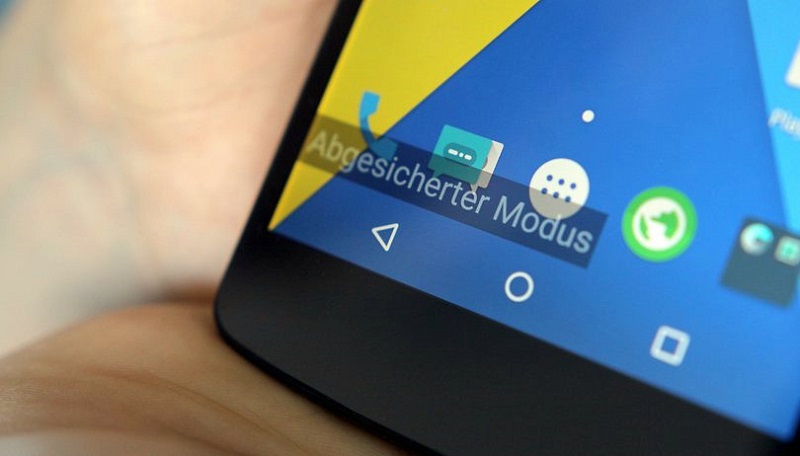
Behebung 5: Verbinden Sie Ihr Android-Gerät mit Ihrem Desktop
Wenn die oben genannte Lösung die Arbeit nicht erledigt hat und Facebook, Instagram und WhatsApp Videos werden nicht abgespielt, können Sie Ihre Videos auf Ihren Desktop oder auf Ihren Laptop übertragen lassen.
Sie können dies tun, indem Sie eine Software verwenden, mit der Sie eine Sicherung und Wiederherstellung durchführen können. Sie können versuchen, nach einer zuverlässigen Software für Sichern und Wiederherstellen der Android Daten zu suchen.
Und falls das Problem bei Ihren Online-Videos liegt, können Sie einen ultimativen Videokonverter benutzen. Sie können ihn verwenden, um Videos online auf Ihren Desktop oder auf Ihren Laptop herunterzuladen.
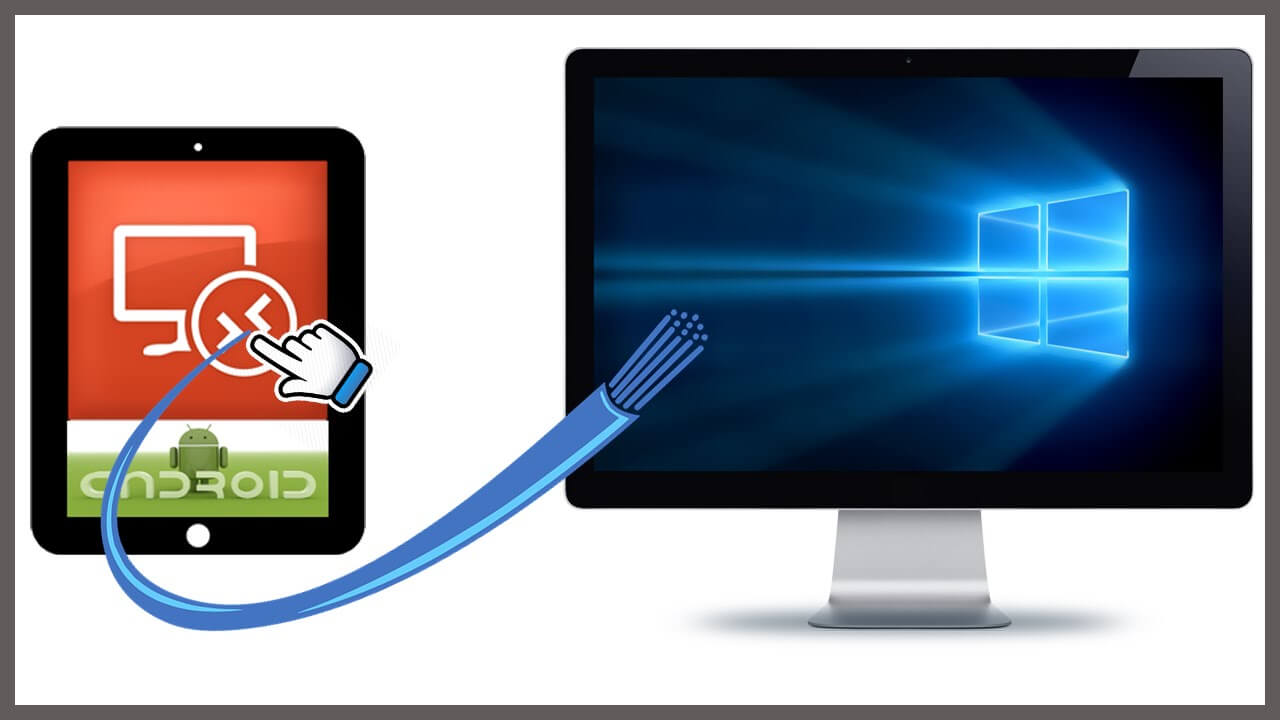
Videos werden nicht abgespielt? Eine andere Lösung, mit der Sie das Problem beheben können, ist die Verwendung einer Android-Anwendung. Diese App heißt „MP4Fix Video Repair Tool“. Wenn Sie mit dieser App Ihre Videos reparieren lassen möchten, sollten Sie Folgendes tun.
Laden Sie die App herunter und installieren Sie es
Zusammen mit der App, die Sie auf Ihr Android-Gerät heruntergeladen haben, benötigen Sie auch das „Referenzvideo“, das mit demselben Android-Gerät aufgenommen werden muss. Sie werden es verwenden, wenn Sie Ihr Video reparieren.
Reparieren Sie das Video mit„MP4Fix Video Repair Tool“
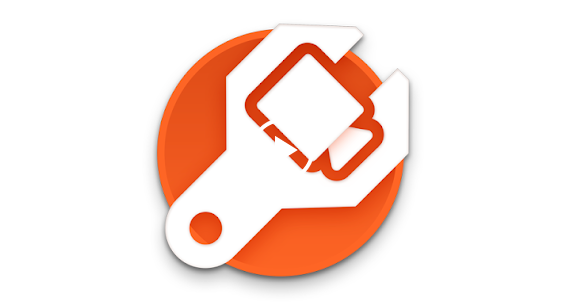
Wenn Sie die Fehlermeldung wie Videos werden nicht abgespielt erhalten, können Sie auch Folgendes tun, um das Problem zu beheben.
Aktualisieren Sie Ihren Browser auf Ihrem Android-Gerät
Video kann nicht abgespielt werden? Es kann sein, dass Sie Ihren Browser nicht aktualisiert haben. Es ist daher ein Muss, dass Sie immer sicherstellen, dass Ihr Google Chrome-Browser auf dem neuesten Stand ist, um dieses Problem, Videos lassen sich nicht abspielen, zu vermeiden. Damit Sie Chrome aktualisieren können, müssen Sie Folgendes tun.
Aktivieren Sie Ihr JavaScript
Es gibt Fälle, in denen für einige Medienseiten JavaScript erforderlich ist. Handy spielt keine Videos ab, aus diesem Grund müssen Sie Folgendes tun.
Andere Leser sahen auchGelöschte Video-Wiederherstellungssoftware für AndroidSo stellen Sie gelöschte Videos vom internen Android-Speicher wieder herWerkseinstellung rückgängig machen Android – Tipps & Tricks
Setzen Sie Ihre Internetverbindung zurückEin Grund dafür, warum Sie Probleme beim Abspielen Ihrer Videos haben, ist, dass Ihre Internetverbindung möglicherweise nicht stabil ist. Um Video kann nicht abgespielt werden Android zu beheben, führen Sie die folgenden Schritte aus.
Online-Videos wie z.B.WhatsApp Videos werden nicht abgespielt. Dann können Sie auch versuchen, Ihre Browsing-Daten zu löschen. Dadurch werden einige der Einstellungen entfernt, die Sie für Ihre Websites festgelegt haben. Um dies zu tun, müssen Sie Folgendes tun.
Stoßen Sie auf das Problem „Videos werden nicht abgespielt“? Sie können mehrere der oben genannten Methoden ausführen und ausprobieren. Wenn Sie eine bessere Methode kennen, lassen Sie es uns bitte in den Kommentaren wissen.
Hinterlassen Sie einen Kommentar
Kommentar
Android Toolkit
Stellen Sie gelöschte Dateien von Ihrem Android-Telefon und -Tablet wieder her.
Kostenlos Testen Kostenlos TestenBeliebte Artikel
/
INFORMATIVLANGWEILIG
/
SchlichtKOMPLIZIERT
Vielen Dank! Hier haben Sie die Wahl:
Excellent
Rating: 4.5 / 5 (basierend auf 60 Bewertungen)